Microsoft OneNote ļauj efektīvi organizēt un saglabāt informāciju. Viena no bieži nepamanītajām funkcijām ir logu pārvaldība, kas var palīdzēt jums strādāt ar vairākiem uzdevumiem vienlaicīgi. Šajā rokasgrāmatā es jums parādīšu, kā OneNote programmā OneNote maksimāli izmantot logus, lai palielinātu savu produktivitāti.
Galvenie atklājumi
- Varat atvērt vairākus OneNote logus, kas ļauj skatīt vienu un to pašu saturu dažādos skatos.
- Logu pieslēgšana pie darbvirsmas ļauj jums būt organizētam un vienlaikus strādāt pie dažādiem uzdevumiem.
- Jaunās ātrās piezīmes ļauj ātri fiksēt informāciju, strādājot ar citām lietojumprogrammām.
Soli pa solim
Lai pārvaldītu logus OneNote ihoptimal, izpildiet tālāk norādītās darbības:
Vispirms atveriet OneNote un izveidojiet jaunu lapu. To var izdarīt, noklikšķinot uz attiecīgās pogas izvēlnes joslā. Ņemiet vērā, ka izvēlnes joslā varat arī pārvaldīt lapas skatus un izkārtojumus. Piemēram, varat pielāgot lapu skata iestatījumus.
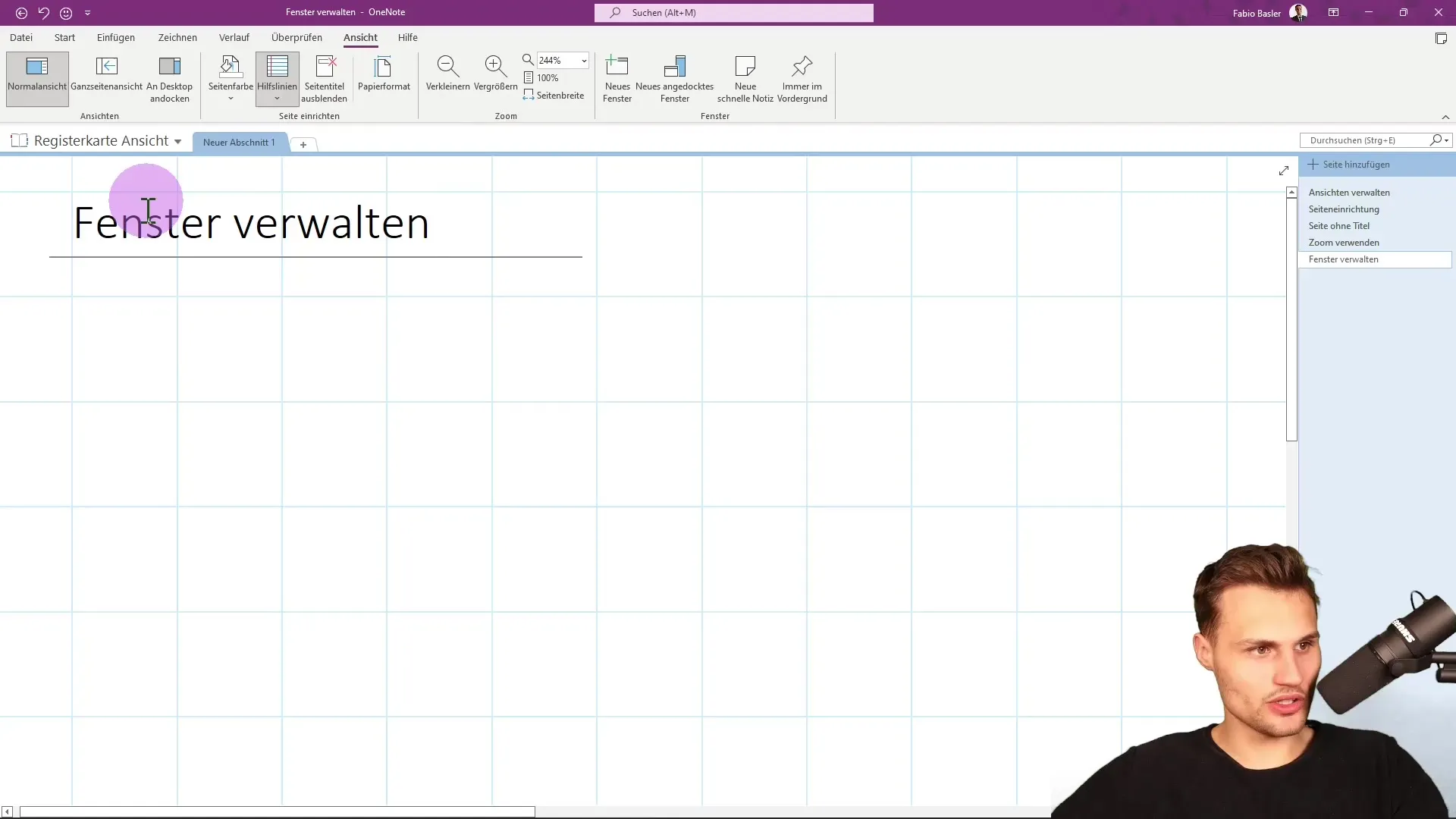
Varat atvērt jaunu logu, noklikšķinot uz "Jauns logs" komandu grupā "Logs". Varat arī izmantot taustiņu kombināciju "Ctrl" + "M", lai ātri atvērtu jaunu logu. Tas ļauj turpināt darbu tajā pašā piezīmju grāmatas lapā, bet atsevišķā skatā.
Ja kādā no logiem ievietojat uzdevumu vai veidlapu, piemēram, "Iepirkumi šodien", varat viegli pievienot atzīmi. Šis uzdevums tiks parādīts abos logos, jo jūs strādājat tajā pašā piezīmju grāmatas sadaļā. Tas ļauj efektīvi pārslēgties starp piezīmju sadaļām.
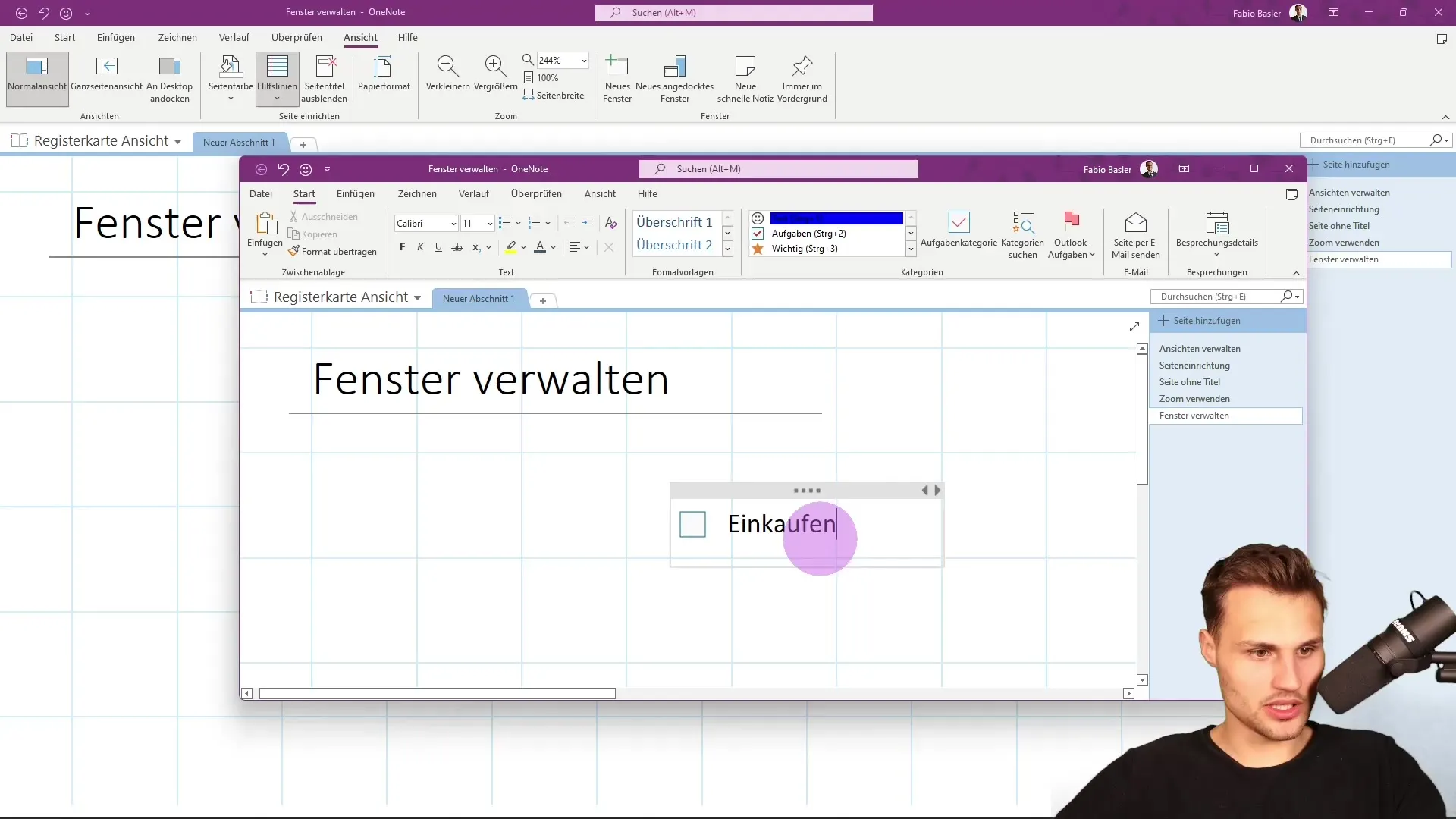
Pārvietojot logu pa kreisi vai pa labi, varat pielāgot skatu un nodrošināt, ka visa nepieciešamā informācija ir uzreiz pieejama. Vienu logu varat novietot kreisajā pusē, kamēr otrs logs paliek labajā pusē, ļaujot vienlaikus rediģēt divas svarīgas piezīmju daļas.
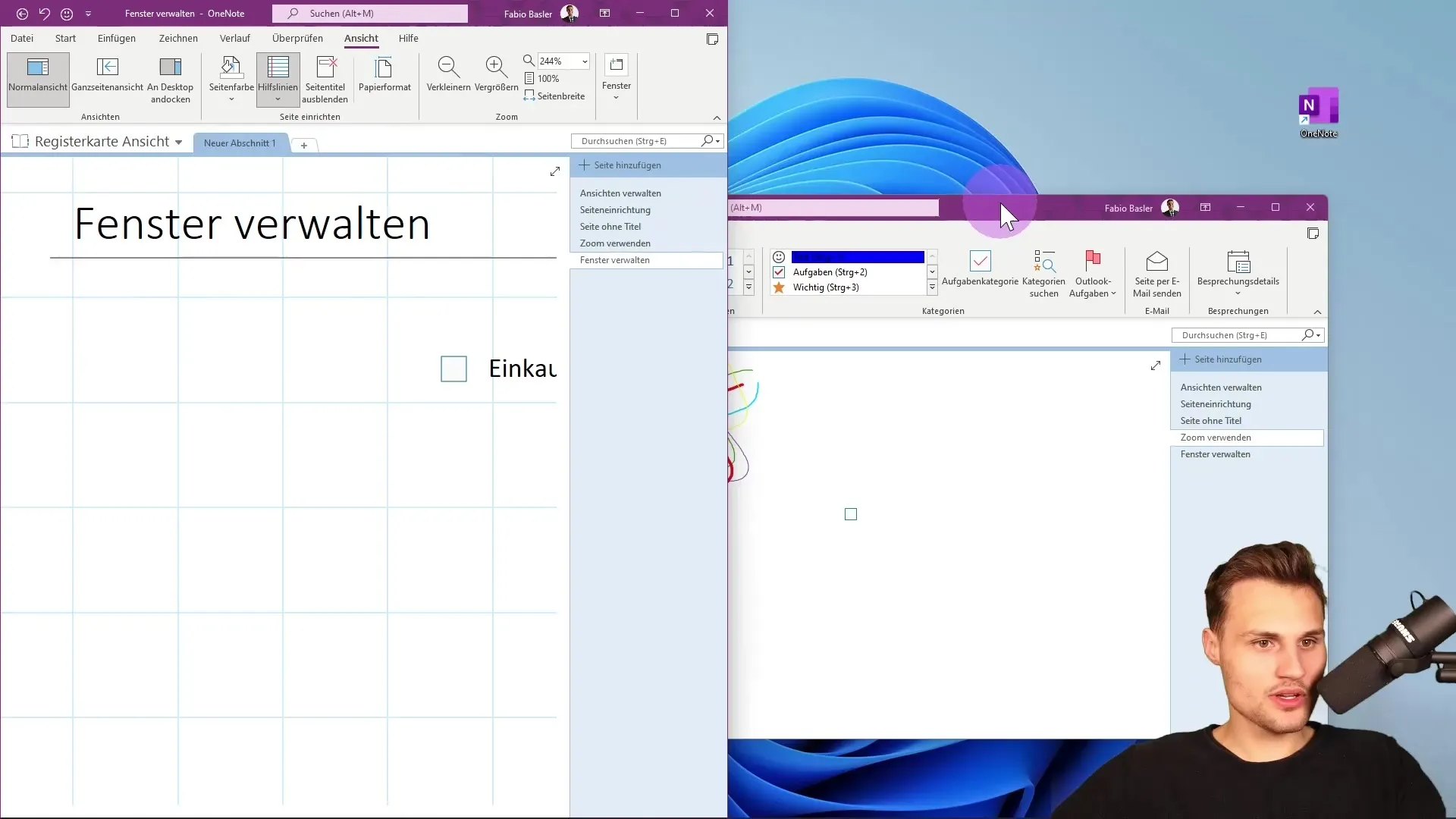
Vēl viena noderīga komanda komandu grupā "Logs" ir "Jauns pietauvots logs". Tā ļauj pie darbvirsmas pieslēgt citu logu, lai abi logi tiktu parādīti viens otram blakus. Šī funkcija ir ļoti noderīga, ja vienlaikus strādājat ar vairākiem informācijas elementiem.
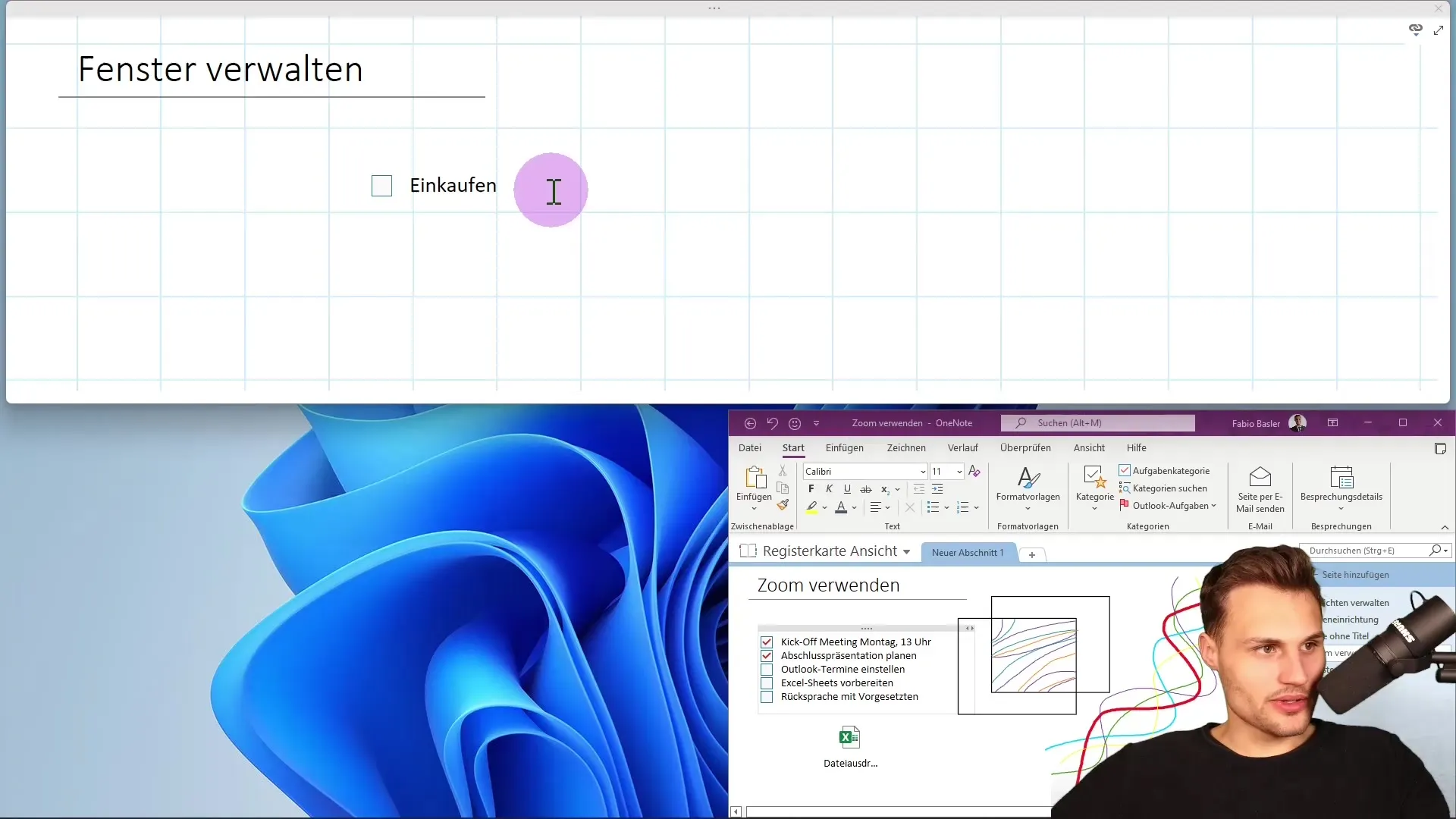
Ja pārvietosiet pietauvoto logu uz augšu, tas paliks pietauvots darbvirsmai pat tad, ja rediģēsiet apakšējo logu. Tas nozīmē, ka varat viegli pārslēgties starp logiem, nezaudējot pārskatu.
Interesanta piezīme ir iespēja jebkurā laikā aktivizēt citu lietojumprogrammu, piemēram, Microsoft Excel. Jūs varat atstāt Excel lietojumprogrammu atvērtu darbvirsmā, kamēr turpiniet strādāt ar piezīmēm. Tādējādi jūs varat koncentrēties uz abām lietojumprogrammām, iegūstot lielāku darba telpu un lielāku elastību.
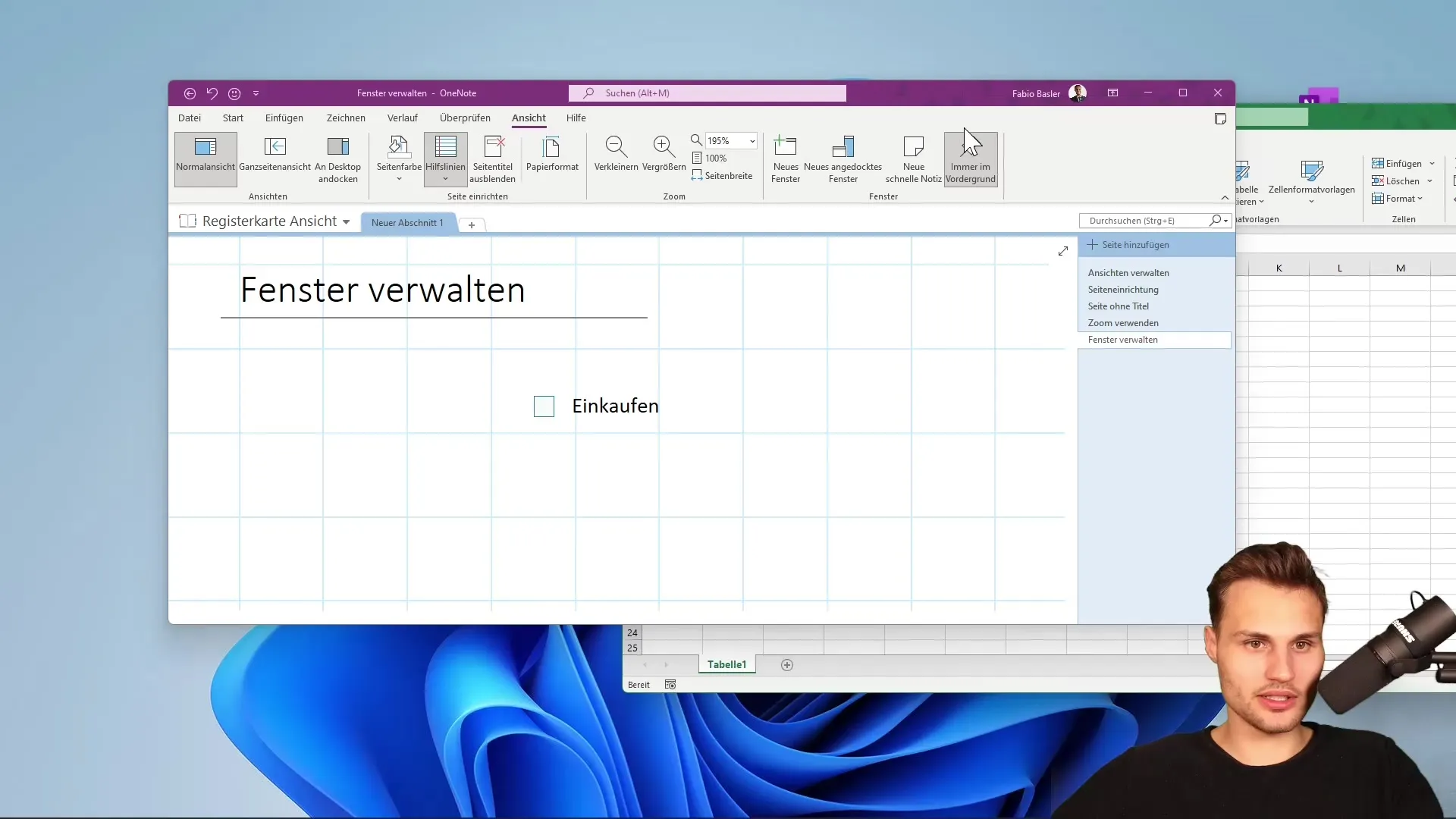
Veicot skaitļus vai aprēķinus programmā Excel, varat vienlaikus apskatīt piezīmes un pierakstīt svarīgu informāciju. Pārvietojot Excel logu uz OneNote fonu, varat ātri piekļūt piezīmēm, neaizverot programmu.
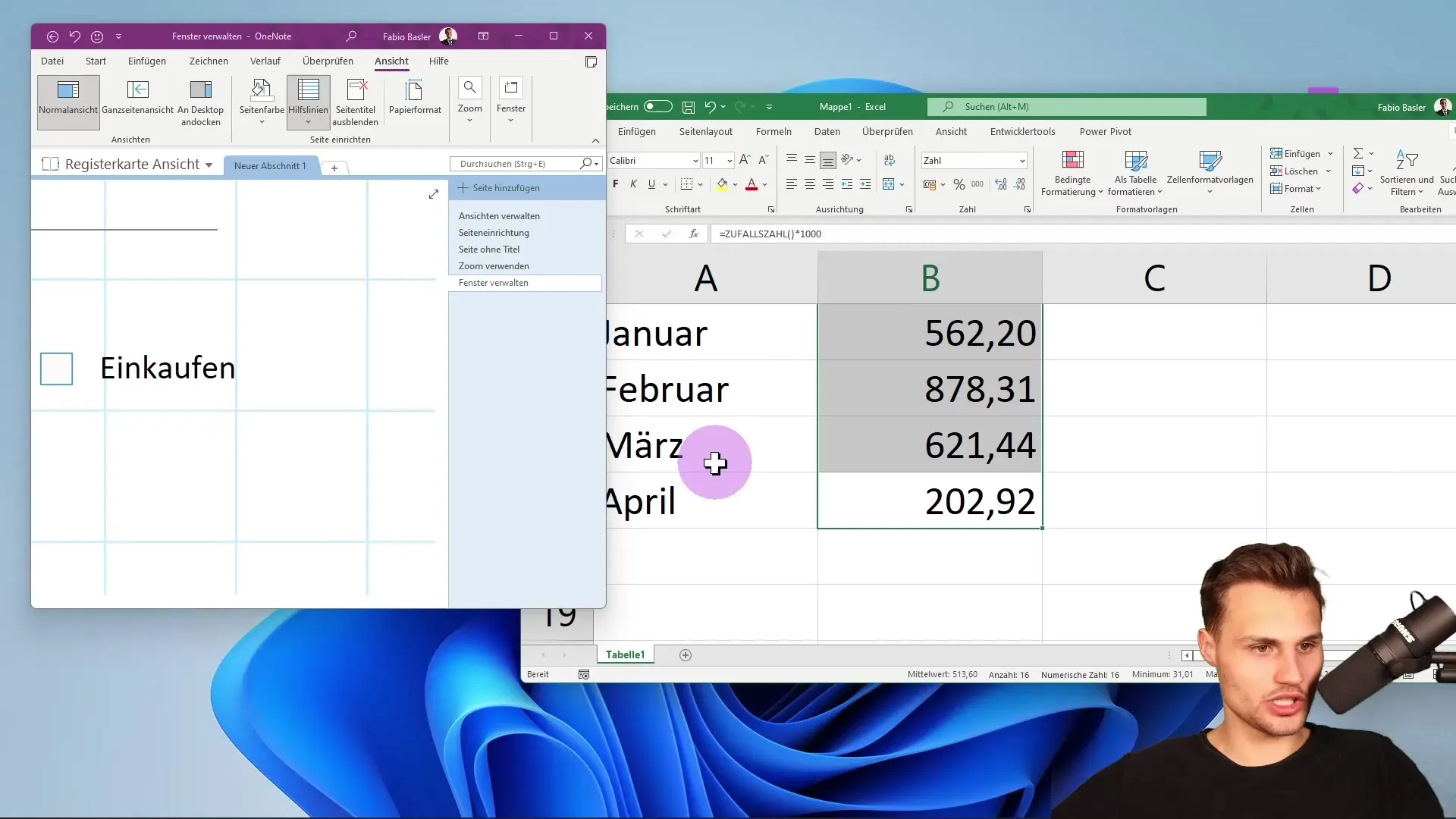
Lai izveidotu jaunu ātro piezīmi, vienkārši ieejiet OneNote un izmantojiet funkciju "Jauna ātrā piezīme" vai izmantojiet taustiņu kombināciju "Ctrl" + "Shift" + "M". Šī funkcija ir ideāli piemērota īslaicīgas informācijas fiksēšanai, kas nav uzreiz jāiekļauj piezīmju grāmatiņā.
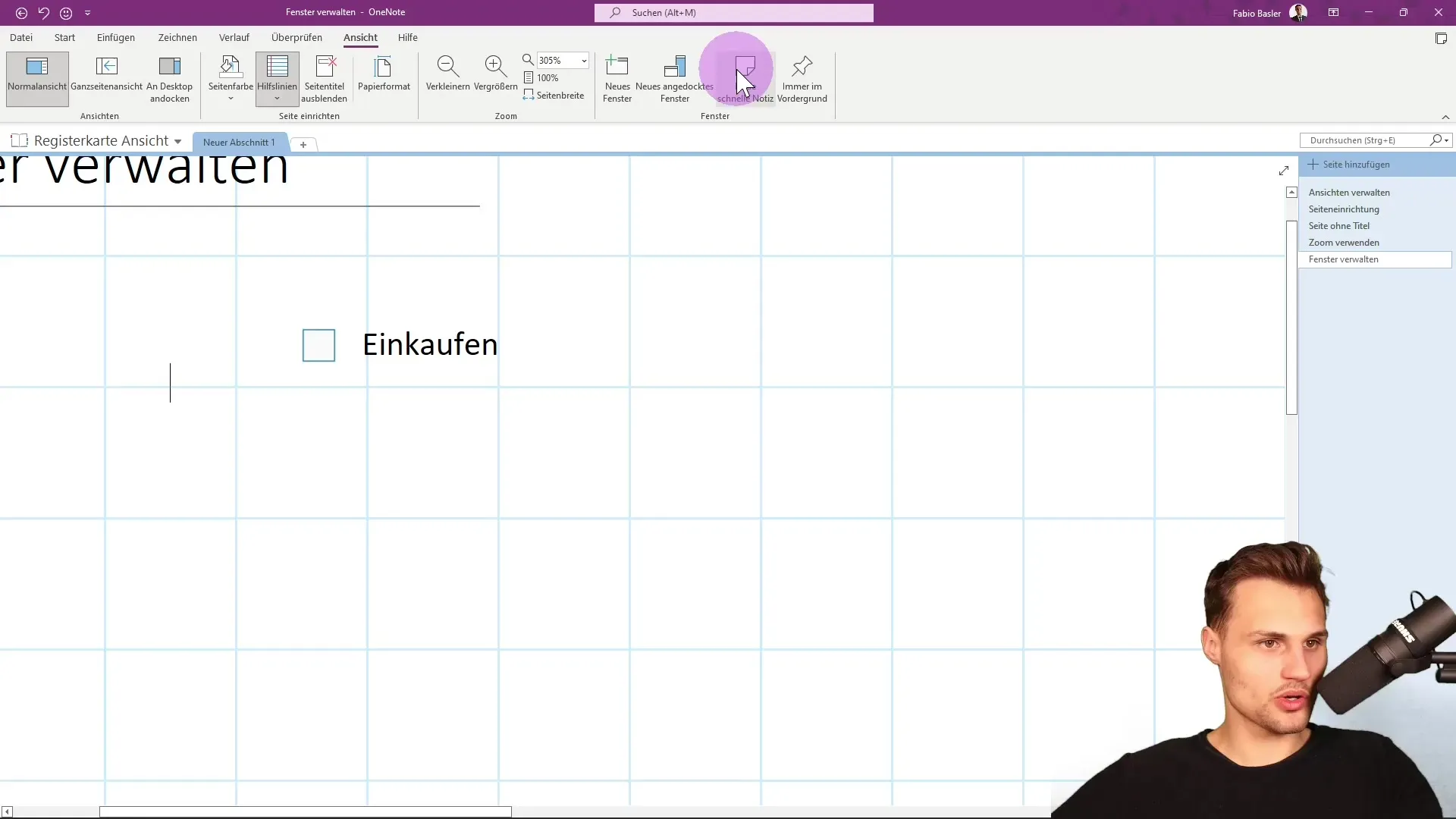
Kad esat izveidojis ātro piezīmi, tā tiks saglabāta citā vietā. Šīs piezīmes ir noderīgas, ja vēlaties pierakstīt darba rezultātus vai informāciju citu programmu un anotāciju kontekstā. Šādā veidā varat nodrošināt, ka svarīga informācija netiek pazaudēta.
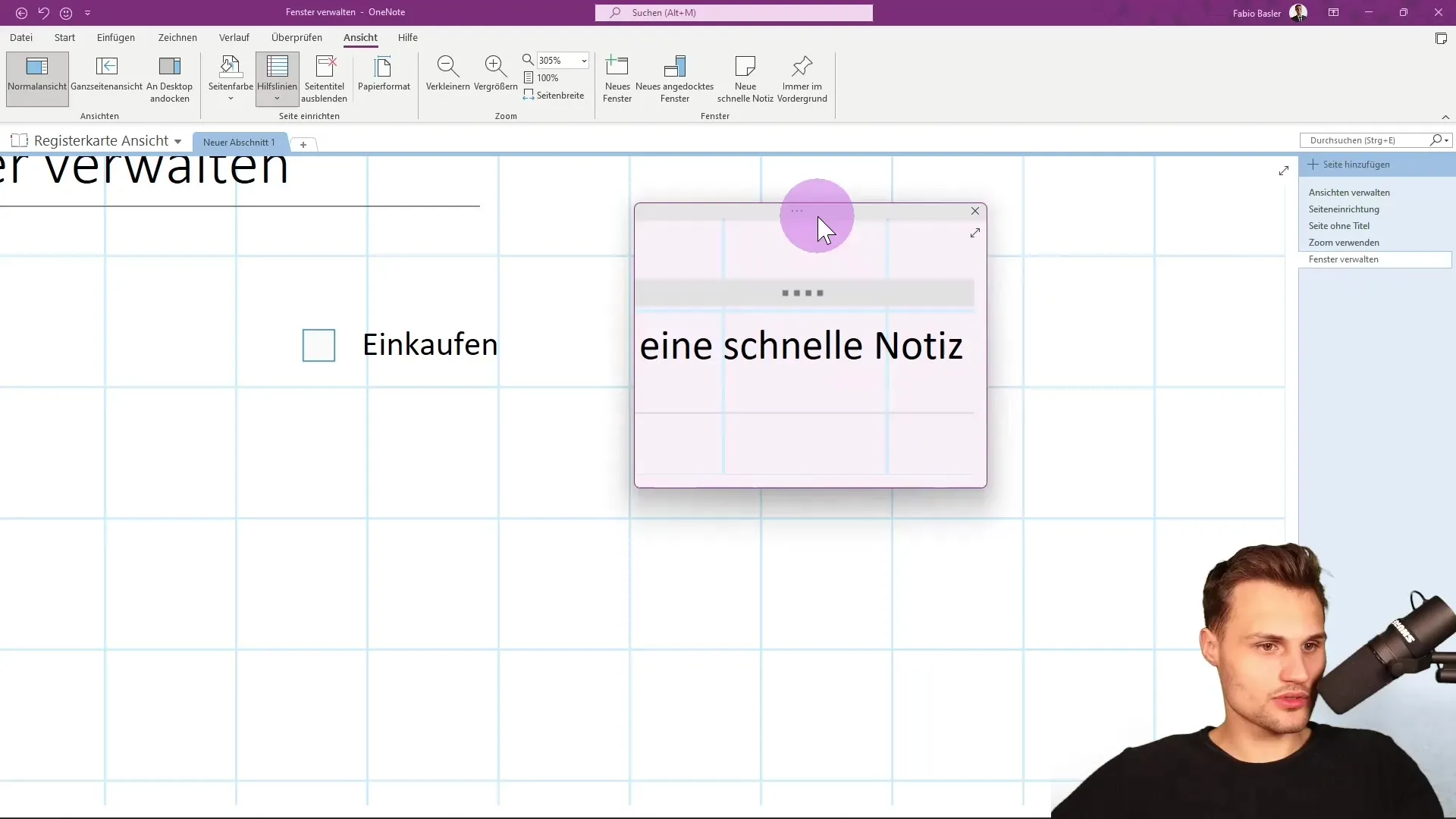
Kopsavilkums
Šajā rokasgrāmatā jūs uzzinājāt, kā optimāli pārvaldīt OneNote logus. Sākot ar jaunu logu izveidi un beidzot ar logu pieslēgšanu un ātru piezīmju veikšanu, ir daudz veidu, kā vienkāršot darba plūsmu un padarīt to efektīvāku.
Biežāk uzdotie jautājumi
Kā OneNote atvērt jaunu logu? Jaunu logu var atvērt, noklikšķinot uz "Jauns logs" komandu grupā "Logs" vai izmantojot taustiņu kombināciju "Ctrl" + "M".
Vai es varu vienlaikus atvērt vairākus logus? Jā, OneNote var atvērt vairākus logus un rediģēt tos vienlaicīgi, kas palīdz saglabāt pārskatu.
Kas ir ātrās piezīmes programmā OneNote?Ātrās piezīmes ir īslaicīgas piezīmes, ko varat viegli izveidot, strādājot ar citām lietojumprogrammām.
Kādēļ man vajadzētu doķētlogus? Logu doķēšana ļauj izmantot vairākas lietojumprogrammas vienu blakus otrai, nepārslēdzot logus, un tas palielina jūsu produktivitāti.


